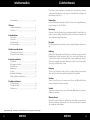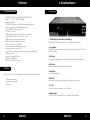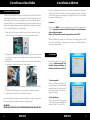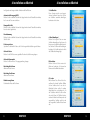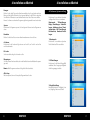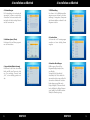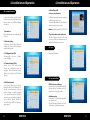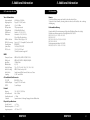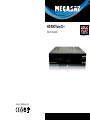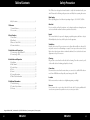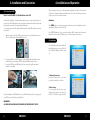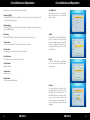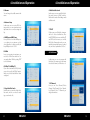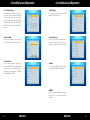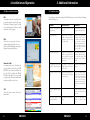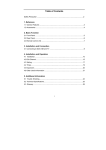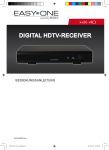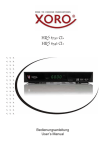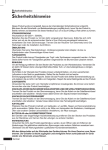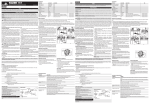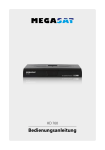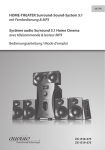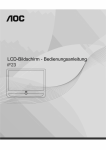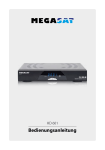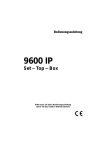Download Bedienungsanleitung
Transcript
Brillantes Fernsehen HD 900 Twin CI+ Bedienungsanleitung Deutsch Inhaltsverzeichnis Sicherheitshinweis Dieser Receiver wurde entwickelt und hergestellt, um die internationalen Sicherheitsstandards zu erfüllen. Bitte lesen Sie die folgenden Sicherheitshinweise sorgfältig vor der Inbetriebnahme des Receivers. Sicherheitshinweis............................................................................................. 3 1. Referenz 1.1 Allgemeine Merkmale ............................................................................ 4 1.2 Zubehör............................................................................................................ 4 2. Grundfunktionen 2.1 Vorderseite...................................................................................................... 5 2.2 Rückseite.......................................................................................................... 6 2.3 Fernbedienung............................................................................................ 7 2.4 Common Interface.................................................................................... 8 3.Installieren und Anschließen 3.1 Anschließen des Receivers................................................................... 9 3.2 Anschließen einer Festplatte............................................................... 10 4. Installation und Betrieb 4.1 Installation...................................................................................................... 11 4.2 Programme verwalten............................................................................ 15 4.3 Einstellungen................................................................................................ 17 4.4 Werkzeuge...................................................................................................... 20 4.5 Spiele.................................................................................................................. 21 4.5 Aufnahme Einstellungen....................................................................... 21 4.6 Weitere hilfreiche Informationen...................................................... 22 5. Zusätzliche Information 5.1 Fehlerbehebung......................................................................................... 23 5.2 Technische Daten....................................................................................... 24 5.3 Information.................................................................................................... 25 Netzanschluss: Vor der Inbetriebnahme überprüfen Sie bitte die Geräte auf die richtige Betriebsspannung, sie beträgt 100~240V AC 50/60Hz. Überlastung: Überlasten Sie nicht die Wandsteckdose, das Verlängerungskabel oder den Adapter. Verwenden Sie kein beschädigtes Netzkabel oder fassen es mit einer nassen Hand an, da dies zu elektrischen Schlägen führen kann. Flüssigkeit: Das Gerät darf keinem Tropf-, Spritzwasser oder sonstigen Flüssigkeiten ausgesetzt werden. Belüftung: Halten Sie die Lüftungsschlitze an der Oberseite des Gerätes frei, um eine ausreichende Luftzirkulation im Gerät zu ermöglichen. Stellen Sie das Gerät nicht auf Teppiche oder weichen Möbeln. Setzen Sie das Gerät nicht direkter Sonneneinstrahlung aus oder in der Nähe von einer Heizung oder anderen Wärmequellen. Stellen Sie keine anderen elektrichen Geräte auf die Obereite des Gerätes. Reinigung: Stecken Sie das Gerät aus der Steckdose, bevor Sie es reinigen. Reinigen Sie das Gerät mit einem weichen Tuch oder einem milden Spülmittel (keine Lösungsmittel). Anschluss: Trennen Sie den Receiver vom Stromnetz, wenn Sie ihn an das LNB anschließen oder trennen um mögliche Schäden zu Vermeiden. Standort: Stellen Sie das Gerät nicht ins Freie um um Schäden durch Blitz, Regen oder Sonneneinstrahlung zu vermeiden. Öffnen des Gerätes: Entfernen Sie nicht das Gehäuse, um das Risiko eines Stromschlags zu vermeiden. Kontaktieren Sie qualifiziertes und lizenziertes Service-Personal, um das Gerät zu reparieren, oder kontaktieren Sie Ihren Händler. Megasat Werke GmbH | Industriestraße 4a | D-97618 Niederlauer | www.megasat.tv | [email protected] 02 DEUTSCH DEUTSCH 03 1. Referenz 2. Grundfunktionen 2.1 Vorderseite 1.1 Allgemeine Merkmale • DVB-S/DVB-S2 Satellite Compliant (MPEG-II/ MPEG-IV/ H.264). • DiSEqC 1.0, 1.1, 1.2 & 1.3 (USALS) Compatible. • Unicable kompatibel • SCPC & MCPC Receivable from C/Ku Band Satellites LNB Supported. • Universal, Single, Single S & C Band Wide band LNB. • Sensitive TWIN Tuner with Loop through • PAL / NTSC Conversion. • Variable Aspect Ratio (4:3, 16:9) with Pan Vector or Letter Box. • Output Resolution: 576p & 576i, 720p & 1080i. 1080p • HDMI with Upscale to Improve Picture Quality. • 8 Favorite Groups and Parental Lock Function. • 4 Kinds of Sort Function for Channels. • On-screen Display with True Full Color Resolution. • Teletext and Subtitle Supported (OSD). • 7 days EPG (Electronic Program Guide) for On-Screen Channel Information. • Multi Language Menu. • Capacity for Sorting Multi Channel. • Alphanumerisches Display • PVR ready with USB (intern/extern) 1 5 6 4 3 8 7 2 1. 13-VFD-Display (Vacuum Fluorescent Display) VFD Display Informationen über die Kanäle. Im Standby-Modus die Uhrzeit 2. Power Button Die POWER-Taste wird verwendet, um das Gerät einzuschalten, oder um es in den Standby-Modus zu setzen 3. CH-Tasten Umschalten der Programme nach oben oder unten und Steuerung im Menümodus. 4. VOL-Tasten Ändert die Lautstärke der Programme (laut oder leiser). 1.2 Zubehör Packen Sie das Gerät aus und vergewissern Sie sich, dass folgendes Zubehör dabei ist: 5. Menü-Taste Um das Menü aufzurufen 6. OK-Taste, Um gewünschte Funktion im Menü zu wählen und öffnen der Senderliste • 1 x Bedienungsanleitung • 1 x Fernbedienung standard • AAA Batterien 7. CI+ Slot Einschub für eine Smart Card mit CI oder CI+ Modul. 8. USB-Anschluss USB 2.0 Anschluss für externe USB-Geräte wie USB-Stick oder Festplatte. 04 DEUTSCH DEUTSCH 05 2. Grundfunktionen 2. Grundfunktionen 2.2 Rückseite 2.3 Fernbedienung 2 1 2 6 3 8 9 7 4 5 1. LNB IN 13/18V 500mA Max Schließen Sie hier das LNB an. 2. LOOP OUT Durchschleifen des LNB Signales 3. VIDEO/AUDIO Cinch-Ausgang für CVBS-Formate 4. HDMI OUT HDMI Ausgang 5. USB USB 2.0 Anschluss (5V DC 500mA max.) 6. RS-232 Anschluss an ein Serial Port vom PC für Software Upgrades 7. Netzschalter Hauptschalter zum Ein- oder Ausschalten des Gerätes 8. S/PDIF Digitaler Audio Ausgang via Cinch Anschluss 9. TV SCART Anschluss an einem TV über Scartkabel 06 1 DEUTSCH 1. 2. 3. 4. 5. 6. 7. 8. 9. 10. 11. 12. 13. 14. 15. 16. 17. 18. 19. 20. 21. 22. 23. 24. 25. 26. 27. 28. 29. 30. 31. 32. 33. 34. 35. 36. TV/R...................................... Wechsel zwischen TV und RADIO Empfang POWER................................ Ein- / Ausschalten MUTE.................................... Stummschalten des Tones HDMI.................................... Wechsel der TV Auflösung FORMAT.............................. Wechsel zwischen 4:3 & 16:9 Bildschiemformat TIME...................................... Timer Einstellung SLEEP.................................... Einstellung der Zeit, nach dem sich der Receiver ausschaltet NUMERIC KEY (0~9).... Programmwechsel oder Nummerneingabe SUB........................................ Zeigt Untertitel (soweit verfügbar) EPG........................................ Zeigt das TV/Radio EPG (Elektronische Programmzeitschrift) FAV......................................... Zeigt die Favoritenliste (die Sie vorher angelegt haben) TXT........................................ Videotext RECALL................................ Wechselt zwischen dem letzten und dem aktuellen Programm SAT......................................... Zeigt die Programmliste des jeweiligen Satelliten MENU................................... Menü Taste EXIT....................................... Verlässt das aktuelle Menü Schritt für Schritt CH +/-.................................. Wechselt TV/Radio Programme VOL +/-............................... Lautstärkeeinstellung OK.......................................... Bestätigung der aktuellen Auswahl / Öffnen der Programmliste AUDIO.................................. Auswahl oder Wechsel der Audiospur PAUSE................................... „Friert“ das aktuelle Bild ein ZOOM.................................. Zoomfunktion des aktuellen Programms INFO...................................... Zeigt Informationen des aktuellen Programms FIND...................................... Quickly find channels OPT ...................................... Multifeed Funktion PAGE +/-............................. Seitenweise blättern F1............................................ Funktionstaste USB........................................ USB Menü, wenn ein USB Gerät angeschlossen ist ....................................... Vorwärts spulen ....................................... Rückwärts spulen ....................................... Start ....................................... Stop ....................................... Kapitel zurück ....................................... Kapitel vor ....................................... Pause / Timeshift ....................................... Start Aufnahme DEUTSCH 07 2. Grundfunktionen 2.4 Common Interface Sie können mit Ihrem Receiver nicht nur Free to Air-Programme, sondern auch verschlüsselte Programme empfangen, sofern Sie im Besitz einer Smartcard und eines CI-Moduls eines Programmanbieters sind. CI-Modul (auch CAM, Conditional Access Modul) Das CI-Modul nimmt die jeweiligen Smartcards auf und verfügt gleichzeitig über die jeweilige Verschlüsselungssprache. Bisher war es notwendig, je Verschlüsselungssprache ein entsprechendes Modul mit einer dazugehörigen Smartcard zu besitzen. Inzwischen gibt es die ersten Module, die mehrere Sprachen entschlüsseln können. 3. Installieren und Anschließen Das folgende Diagramm zeigt Ihnen, wie Sie den Receiver, TV, LNB miteinander verbinden. Lesen Sie bitte zuerst die Anleitung, wenn Sie nicht sicher sind wie Sie die Komponenten miteinander verbinden sollen. 3.1 Anschließen des Receivers Verbinden Sie das Koaxialkabel mit dem LNB. Sie können ein LNB direkt an LNB IN anschließen, oder mehrere LNBs über einem DiSEqC Schalter oder Multischalter. Verbinden Sie das HDMI oder Scartkabel mit Ihrem Fernseher. Common Interface: Die Schnittstelle (Eingabeschacht) für das CI-Modul, welche die Smartcards in digitalen Receivern aufnimmt. Hier findet die Entschlüsselung im Modul statt. Smartcard: Die Karte enthält die Daten für die verschlüsselten Programme, für deren Freischaltung Sie mit Erwerb der Karte gezahlt haben. Spiegel Einsetzen des Moduls: Stecken Sie das Modul vorsichtig in den Steckplatz an der Frontseite des Receivers. Einsetzen der Smartcard: Stecken Sie die Smartcard vorsichtig in das CI-Modul an der Frontseite des Receivers ein (mit der goldenen Kontaktfläche nach oben und dem Gerät zugewandt). 08 DEUTSCH TV LNB Koaxialkabel Koaxialkabel HDMI DEUTSCH 09 3. Installieren und Anschließen 3.2 Anschließen einer Festplatte Sie haben die Möglichkeit eine Festplatte oder USB Stick an eine der USB 2.0 Anschlüsse anzuschließen. Alternativ können Sie eine Festplatte (2.5” Hard Disk Drive) in den Receiver einbauen. Beim Einbau einer internen Festplatte entfernen Sie bitte den Anschluss des vorderen USB Anschlusses von der Hauptplatine und ersetzen diesen mit dem Anschluss der internen Festplattenhalterung. Ein gleichzeitiger Betrieb der eingebauten Festplatte und des vorderen USB Anschlusses ist nicht möglich. 1. Entfernen Sie die 3 Schrauben an der Rückseite des Gehäuses und öffnen Sie den Deckel des Receivers. Sie sehen im Inneren eine Halterung für die Festplatte. 4. Installation und Betrieb Nach dem Anschließen des Receivers an alle anderen erforderlichen Komponenten, schalten Sie den Receiver ein. Der Receiver ist vorprogrammiert und sofort einsatzbereit. Sollten keine Programme zur Verfügung stehen, überprüfen Sie bitte die eingestellten parameter mit der Ihrer Anlage. Hauptmenü Drücken Sie die MENU Taste um in das Hauptmenü zu gelangen. Das Hauptmenü besteht aus: Programme bearbeiten, Installation, Präferenzen, Systeminformation, Spiele und Speichermedium. Hinweis: Das Standard Passwort für gesperrte Menüs lautet „0000“. Mit der Hoch/Runter Taste wählen Sie einen Punkt aus und bestätigen diesen mit OK oder der Cursortaste Rechts. So gelangen Sie in das Untermenü. Mit Exit gelangen Sie wieder zum vorherigen Menü. 2. Sie können die Festplatte ganz einfach selbst anbringen. Schieben Sie die Fest- platte vorsichtig in die vorgesehene Halterung ein, bis die Festplatte in der Anschlussleiste fest sitzt. 3. Befestigen SIe die 4 Schrauben der Festplatte manuel mit einem Schraubendreher, nicht mit einem eleketrisch betriebenem Schraubendreher. 4. Überprüfen Sie noch einmal den korrekten Sitz der Festplatte und der Anschlusskabel. 5. Schließen Sie Abdeckung des Receivers und drehen die Schrauben wieder ein. 6. Formatieren Sie die Festplatte über das Menü des Receivers. Nun ist die Installation der Festplatte im Receiver abgeschlossen und Sie besitzen einen Receiver mit integrierter Festplatte zur Datenspeicherung. Viel Spaß! WARNUNG!! BEI DER INSTALLATION MUSS DIE STROMVERSORGUNG AUSGESCHALTET SEIN! 10 DEUTSCH 4.1 Installation Menü für Einstellungen der Antennenverbindung: Antennenauswahl, Satellitenliste, Antenneneinstellung, Satellitensuche und Transponder-Liste 1. Antennenauswahl Drücken Sie OK um in das Menü zu gelangen. Hier können Sie den Tunermodus einstellen und die Art der Anlage festlegen.. Normale Antenne (feste) oder motorgesteuerte Anlage. 2. Motor Einstellung Wenn Sie einen Motor benutzen, gehen Sie bitte in die Antenneneinstellung und wählen Sie DiSEqC 1.2 oder USALS aus. DEUTSCH 11 4. Installation und Betrieb Im Folgenden sind einige nützliche Funktionen für Ihre Referenz. Autoamtische Bewegung [W/O] Drücken Sie die rechts/links Taste und der Spiegel wird sich nach Osten/Westen drehen, bis Sie eine der Taste erneut drücken. 4. Installation und Betrieb 3. Satellitenliste Dieses Fenster zeigt die vorab gespeicherten Satelliten in einer Liste. Sie können Satelliten auswählen, hinzufügen, bearbeiten oder löschen. Bewegen West-Ost Drücken Sie die rechts/links Taste und der Spiegel wird sich nach Osten/Westen drehen, bis er das beste Signal findet. Feinabstimmung Drücken Sie die rechts/links Taste und der Spiegel wird sich nach Osten/Westen drehen, Stück für Stück. Position speichern Speichern Sie die aktuelle Position, die Sie für den gewählten Satelliten gesucht haben. Gehe zu Position Drücken Sie die OK Taste um zur gewählten Position des Satelliten zu gelangen. Gehe zu Referenzpunkt Drücken Sie OK um in den 0° Ausgangspunkt zu gelangen. Einstellung West Grenze Aktivieren Westen Grenze. Einstellung East Grenze Aktivieren Osten Grenze. Deaktivierung Grenze Deaktiviert die West und Ost Grenze 12 DEUTSCH A: Neu (Hinzufügen) Drücken Sie die grüne Taste um einen Satelliten hinzuzufügen. Hier können Sie beim neuen Satelliten den Winkel einstellen. Drücken Sie OK um die Einstellung zu bestätigen. Der Satellit wird an das Ende der Satellitenliste hinzugefügt. B: Bearbeiten Drücken Sie die rote Taste um einen Satelliten zu bearbeiten. Sie können den Namen und den Winkel bearbeiten. C: Löschen Mit der blauen Taste öffnen Sie die Auswahl zum löschender Satelliten. Wählen Sie den Satelliten, den Sie aus der Satellitenliste löschen wollen. Sie werden aufgefordert dies zu bestätigen, ob Sie den Satelliten wirklich löschen wollen oder nicht. Wenn Sie OK-Taste drücken, werden alle Kanäle und Transponder des ausgewählten Satelliten gelöscht, und der ausgewählte Satellit wird verschwinden. DEUTSCH 13 4. Installation und Betrieb D: Umbenennen Mit der gelben Taste können Sie den Satellitennamen umbenennen. 4. Antenneinstellung Drücken Sie OK für die Antenneneinstellungen. Hier können Sie eine Satellite suche durchführen, Satelliten auswählen und die LNB Einstellung anpassen, TP Suche, TP bearbeiten, und Diseqc Einstellungen vornehmen. Satellit Wählen Sie den gewünschten Satelliten. A: LNB Type und LNB Power Hier können Sie die LNB-Frequenz entsprechend Ihrer Antenne anpassen. Stellen Sie die richtige Frequenz ein oder definieren Sie sie selbst. Die Standardeinstellung ist Universal LNB (9750-10600). B: 22KHz Die 22KHz Schaltung schaltet bei Universal LNB´s zwischen dem LOW und HIGH Band um. Die Satandard Einstellung ist hier automatisch. Ändern Sie die Einstellung nur, wenn Sie eine abweichende Einstellung benötigen. C: DiSEqC1.0 & DiSEqC1.1 Wird die Antenne mit einem DiSEqCSchalter betrieben, wird hier der DiSEqCEingang der ausgewählten Satelliten konfiguriert. 4. Installation und Betrieb 6. Multi Satellitensuche Hier können Sie mehrere Satelliten gleichzeitig absuchen. Ein DiSEqC Schalter, bzw. Multischalter muss installiert und richtig angeschlossen sein. 7. TP Liste Mit den Cursor-Tasten können Sie den Transponer wählen. Mit OK rufen Sie die Transponderliste zum bearbeiten auf. In diesem Menü können Sie Transponder hinzufügen, bearbeiten und löschen. Die Bedienung ist gleich wie unter Satelliteneinstellung beschrieben. 4.2 Programme bearbeiten Hier können Sie Programmlisten anpassen und verwalten. 1. TV Programmliste Wechseln Sie in das TV Programme Menü um Programme wie folgt zu bearbeiten: löschen, sperren, umbenennen, bewegen oder zu Favoriten hinzufügen. 5. Einzelsatellitensuche Hier können Sie die Einzelsatellitensuche durchführen. Definieren Sie Ihre Suchoptionen und starten Sie die Suche auf „Suche“ mit der OK Taste. 14 DEUTSCH DEUTSCH 15 4. Installation und Betrieb Bewegen Drücken Sie die gelbe Taste, um den Kanal auszuwählen, den Sie verschieben möchten. Bewegen Sie ihn auf die Position die Sie mögenund drücken Sie die OK Taste oder geben Sie einfach die Zifferntaste ein, und der Kanal wird sich auf diese Position verschieben. Hinweis: Sie können auch mehrere Programme gleichzeitig auswählen und verschieben. Sperren Hier können Sie Programme sperren. Sie benötigen ein Passwort um das Programm zu sehen. Bearbeiten Drücken Sie die blaue Taste um einen Kanal umzubenennen oder zu löschen. A.Sortieren Hier können Sie die Sender wie folg sortieren: von A nach Z, von Z nach A und von Frei nach durcheinander. 4. Installation und Betrieb 4.3 Präferenzen (Systemeinstellung) Hier können Sie verschiedene Grundeinstellungen Ihres Receivers vornehmen. Menüsprache, TV-Einstellungen, Display Einstellungen, Zeiteinstellungen, Aufnahme planen (Timer), Jugendschutz, OSD Einstellungen, Favoritenlisten, Erweiterte Einstellungen 1. Menüsprache Hier können Sie verschiedene Sprachen für die Menüoberfläche auswählen. B. Löschen Sender auswählen, die gelöscht werden sollen. Überspringen Sie können einen Kanal auswählen, der in der Kanalliste beim durchblättern übersprungen wird. Hinweis: Radio Programme werden auf die gleiche Weise bearbeitet. 2. TV-Einstellungen Hier können Sie die Videoauflösung, Bildverhältniss, Video Ausgang und Digitaler Audio Ausgangang einstellen. Alle löschen Mit dieser Option, können Sie komplette Programmlisten löschen. 3. Display Einstellung Einstellmöglichkeit für: Helligkeit, Kontrast, Sättigung, Farbton und Schärfe 16 DEUTSCH DEUTSCH 17 4. Installation und Betrieb 4. Installation und Betrieb 4. Zeiteinstellungen Die Zeiteinstellung steht werkseitig auf automatisch. Sie können sie auch manuell einstellen. Für den automatischen Betrieb stellen Sie bitte die richtige Zeitzone und die Sommerzeit ein. 7. OSD Einstellung Hier können Sie die Bildschirmeinblendungen anpassen. Ändern Sie die Untertitelanzeige, Anzeigedauer, Transparanz des Informationbalkens während Sie das Programm wechseln. 5. Aufnahme planen (Timer) Hier können Sie bis zu 8 Timer programieren oder Timer ändern. 8. Favoritenlisten Sie können bis zu 32 Favoritengruppen verwalten und einen beliebig Namen vergeben. 6. Jugendschutz (Kindersicherung) Hier können Sie das Menü oder einzelne Kanäle mit Hilfe eines Passwortes schützen. Das werkseitige Passwort lautet „0000“, es kann beliebig geändert werden. 16 18 DEUTSCH ENGLISH 9. Erweiterte Einstellungen LNB Versorgung: Power An/Aus Programmlistentyp: komplett, freie, verschlüsselte Tonsignal: An/Aus (Signalstärke) Autostandby: Das Gerät schaltet sich automatisch nach der eingestellten Zeit ab, wenn kein Funktion am Gerät oder Fernbedienung ausgeführt wurde. Display Helligkeit: 5 Stufen zum Einstellen der Helligkeit des DisplaysZeitanzeige im Standby: Aus/An (Bei An wird im Standby die Uhrzeit angezeigt. DEUTSCH ENGLISH 17 19 4. Installation and Operation 4. Installation and Operation 6. Media-Player USB 4.4 Systeminformation (Funktion nur mit USB Medium) In diesem Menü können Sie Receiverinformationen abrufen, in die Werkseinstellung wechseln und USB Einstellungen vornehmen 1. Information Receiverinformation über Hardware und Software 2. Werkseinstellung Setzt den Receiver zurück in die Werkseinstellung (alle Sender und Einstellungen werden zurückgesetzt) 3. S/W Upgrade über OTA Softwareupdate über den Satelliten (wenn verfügbar). USB Menü ist nur aktiv, wenn ein geeignetes USB Gerät angeschlossen ist. Sie können Filme, Bilder, Musik und Ihre Aufnahmen ansehen und verwalten. Hinweis: USB unterstützt FAT & FAT32, NTFS 7.Speichermedium sicher entfernen Mit dieser Option können Sie Ihr angeschlossenes USB Gerät deaktivieren um es anschließend entfernen zu können. 4.5 Spiele Einige Spiele-Klassiker 4. Common Interface(CI/CI+) Stecken Sie das CI/CI+ Modul in den Schacht um verschlüsselte Sender zu empfagen. Weiter Informationen bitte direkt beim jeweiligen Pay-TV Anbieter erfragen. 4.6 Speichermedium 5. USB-Transfermenü Von Zeit zu Zeit gibt es neuere SoftwareUpdates für dieses Gerät. Erkundigen Sie sich auf unserer Homepage um die aktuellste Software zu erhalten. Kopieren Sie sie anschließend auf einen USB-Stick, stecken ihn ein und wählen „Upgrade & Save“ im Modus „ Allcode“. Drücken Sie anschließend auf START. Der Updatevorgang beginnt... 16 20 DEUTSCH ENGLISH PVR Speichereinstellungen Hier kann die Speicherkapazität der USB Medien abrufen, Formatieren und Aufnahmemodus eingestellt werden. Aufnahmeoption Hier können Sie die Aufnahmeeinstellungen anpassen wie: Timeshift, Sprungzeit beim Spulen, Timeshift Anpassung, Aufnahmeanzeige DEUTSCH ENGLISH 17 21 4. Installation und Betrieb 5. Zusätzliche Informationen 4.7 Weitere hilfreiche Informationen 5.1 Fehlerbehebung FAV Hiermit können Sie Ihre zuvor programmierten Favoritengruppen auswählen. Wenn Sie keine eingestellt haben, ist die Taste ohne Funktion. Bei Problemen mit dem Receiver, überprüfen Sie folgende Situationen, um die Fehlerquelle zu ermitteln. EPG Mit der EPG (elektronische Programmzeitschrift) Taste rufen Sie eine elektonische Fernsehzeitschrift auf. Sie erhalten Detail Information zu Sendungen bis zu 7 Tagen im voraus. Des weiteren können Sie Timer direkt über die Sendungsauswahl programmieren. Channel List-OK Durch drücken der OK Taste im laufendem Betrieb gelangen Sie in die Programmliste. Mit den Tasten Auf/Ab können Sie einen Kanal auswählen und mit OK bestätigen. Mit den Tasten links/ rechts wählen Sie Ihre vordefinierten Programmlisten. Mit den Tasten Page Auf/Ab können Sie Seitenweise blättern. TXT: Drücken Sie die TXT Taste, um den Videotext des jeweiligen Senders auf dem Sie sich gerade befinden anzuzeigen. Nicht jeder Sender verfügt über einen Videotext. 16 22 DEUTSCH ENGLISH Problem mögliche Ursachen Was müssen Sie tun? LED Leuchte auf der Vorderseite nicht. Netzkabel ist nicht angeschlossen. Netzschalter aus. Überprüfen Sie, ob das Netzkabel richtig angeschlossen ist. Kein Bild oder Ton Der Spiegel ist nicht richtig auf den Satelliten ausgerichtet und erhält daher ein schwaches oder kein Signal. Das LNB oder das Koaxialkabel ist defekt. Sie sind nicht auf dem richtigen Fernsehkanal. (AV oder HDMI) Überprüfen Sie die Einstellung des Spiegels um ein besseres Signal zu bekommen. Gehen Sie in das jeweilige Untermenü um die Signalstärke zu überprüfen. Überprüfen Sie die Verbindung von LNB zu Receiver oder ersetzen Sie ggf. die Komponenten. Schlechtes, ruckelntes Bild. Der Spiegel zeigt nicht genau auf den Satelliten. Das Signal ist zu stark. Der Spiegel ist zu klein oder das Rauschmaß des LNBs ist zu hoch. Stellen Sie die den Spiegel richtig ein. Setzen Sie einen Dämpfungsregler ein. Verwenden Sie einen größeren Spiegel. Wechseln Sie das LNB. Kein Auto-Start Bildschirm beim Starten des Receivers. Der Receiver ist über die Scart angeschlossen und der TV befinden sich nicht im AV Modus. Wechseln Sie den TV in den AV Modus (bzw. EXT-Modus) Die Fernbedienung funktioniert nicht. Die Batterien sind leer oder die Fernbedienung zeigt nicht genau auf den Receiver. Wechseln Sie die Batterien. Vergewissern Sie sich, dass sich nichts zwischen Receiver und Fernbedienung befindet. Hindernisse können den Empfang mindern. Kontaktieren Sie den Hersteller oder Ihren Händler. Hier wird Ihnen weiter geholfen. Sie haben Ihr Passwort vergessen? Schlechte Bildqualität oder wenig Sender bei der Suche. Geringe LNB Stromversorgung oder Verlust im Koaxialkabel. DEUTSCH ENGLISH Wechseln Sie die LNB Stromversorgung zu 14V/19V im Antennen-Einstellungs-Menü. 17 23 5. Additional Information 5. Additional Information 5.2 Technical Specification 5.3 Information Tuner & Demodulator Frequenzbereich Eingangsstecker Signal Level HF-Impedanz ZF-Bandbreite LNB Power & Polarisation Hinweis: Gewicht und Abmessungen sind nicht die absolut exakten Werte. Technische Details können jederzeit geändert werden (nach Hersteller) ohne vorherige Ankündigung. LNB Ton Schalter DiSEqC-Steuerung Demodulation Symbol Rate FEC Decode 950 MHz bis 2150 MHz F-type, IEC 169-24, Female -25 to -65 dBm 75Ω¸unsymmetrisch 55 MHz/8Hz(Per 5Msps) Vertikal : +13 V, 14V +/-5% Horizontal : +18 V, 19V+/-5%: 500 mA Max. Überlastschutz 22KHz+/-2KHz, 0.6Vpp+/-0.2V Version 1.0/1.2 Compatibel, Tone burst A/B QPSK/8PSK 1~45Ms/s/SCPC,MCPC 1/2, 2/3, 3/4, 5/6 and 7/8with Constraint Length K=7 Konformitätserklärung Hiermit wird die Übereinstimmung mit folgenden Richtlinien/Normen bestätigt: Richtlinie zur elektromagnetischen Verträglichkeit 2004/108/EG EN 55013: 2001 + A1: 2003 + A2: 2006 EN 55020: 2007 EN 61000-3-2:2006 + A1:2009 + A2:2009 EN 61000-3-3:2008 Niederspannungsrichtlinie 2006/95/EG EN 60065: 2002 + A1: 2006 + A11: 2008 MPEG MPEG-4/H.264, MPEG-2 ISO/IEC 13818 Transport Stream MPEG-4/AVC, MPEG-2 MP@ML, MP@HL Profile Level 15 Mbit/s Max Input Rate 4:3, 16:9 Bildverhältnis 720 x 576, 720 x 480, 1280 x 720, 1920 x 1080 Video Auflösung MPEG / MusiCam Layer I & II Audio Decoding Single channel/Dual channel/Joint stereo/Stereo Audio Mode 32, 44.1 und 48 KHz Sampling A/V und Data In/Out Connector TV SCART RGB, CVBS, L, R out LNB IF In/Output F type, IEC 169-24 Female S/PDIF Coaxial Output N etzteil Eingang 100 - 240 V AC, 50/60 Hz, Stromverbrauch Max. 25 Watt Standbyverbrauch < 1 Watt Schutzart Separate interne Sicherung. Eingang hat einen Blitzschutz . Physische Spezifikationen Gewicht (netto) ca. 1.7 kg Betriebstemperatur 0° C + 40° C Lagertemperatur -40° C bis + 65° C 20 DEUTSCH DEUTSCH 21 Brillantes Fernsehen HD 900 Twin CI+ User manual Stand: v1.0 Oktober 2012 English Table of Contents Safety Precaution This STB has been designed and manufactured to satisfy the international safety standards. Please read the following safety precautions carefully before operating this receiver. Safety Precaution................................................................................................ 3 1. Reference 1.1 General Features ........................................................................................ 4 1.2 Accessories..................................................................................................... 4 2. Basic Function 2.1 Front Panel...................................................................................................... 5 2.2 Rear Panel........................................................................................................ 6 2.3 Remote Control Unit................................................................................ 7 2.4 Common Interface.................................................................................... 8 3. Installation and Connection 3.1 Connecting to Dish LNB and TV........................................................ 9 3.2 Connecting to HDD.................................................................................. 10 4. Installation and Operation 4.1 Installation...................................................................................................... 11 4.2 Edit Channel.................................................................................................. 15 4.3 System Setup................................................................................................ 17 4.4 Tools.................................................................................................................... 20 4.5 Games…..........................................................................................................21 4.6 Storage Information................................................................................. 21 4.7 Other Useful Information ..................................................................... 22 5. Additional Information 5.1 Troubleshooting.......................................................................................... 23 5.2 Technical Specifications......................................................................... 24 5.3 Glossary............................................................................................................ 25 Main Supply: Before operating, please check the units operating voltage is 100~240V AC 50/60Hz. Overload: Do not overload a wall outlet, extension cord or adapter, neither use damaged power cord or touch it with wet hand as this may result in electric shock. Liquid: The receiver shall not be exposed to dripping or splashing water, and that no objects filled with liquids, such as base, shall be placed on the apparatus. Ventilation: Keep the slots on top of the receiver uncover to allow sufficient airflow to the unit. Do not put the receiver on soft furnishings or carpets. Do not expose the receiver to direct light or do not place it near a heater or in humid conditions. Do not stack other electronic equipments on top of the receiver. Cleaning: Plug out the receiver from the wall outlet before cleaning. Clean the receiver by a soft cloth or mild solution of washing-up liquid (no solvents). Connection: Disconnect the receiver from the mains when you connect it to satellite LNB or disconnect it from LNB. Failure would possibly cause damage to the LNB. Location: Put the receiver indoor in order to avoid lightening, raining or sunlight. Uncover: Do not remove the cover, to reduce the risk of electric shock. Contact qualified and licensed service personnel to repair the receiver, or contact your dealer. Megasat Werke GmbH | Industriestraße 4a | D-97618 Niederlauer | www.megasat.tv | [email protected] 02 ENGLISH ENGLISH 03 1. Reference 1.1 General Features 2. Basic Function 2.1 Front Panel • DVB-S/DVB-S2 Satellite Compliant (MPEG-II/ MPEG-IV/ H.264). • DiSEqC 1.0, 1.1, 1.2 & 1.3 (USALS) Compatible. • SCPC & MCPC Receivable from C/Ku Band Satellites LNB Supported. • Universal, Single, Single S & C Band Wide band LNB. • Sensitive TWIN Tuner with Loop through • PAL / NTSC Conversion. • Variable Aspect Ratio (4:3, 16:9) with Pan Vector or Letter Box. • Output Resolution: 576p & 576i, 720p & 1080i. 1080p • HDMI with Upscale to Improve Picture Quality. • 8 Favorite Groups and Parental Lock Function. • 4 Kinds of Sort Function for Channels. • On-screen Display with True Full Color Resolution. • Teletext and Subtitle Supported (OSD). • 7 days EPG (Electronic Program Guide) for On-Screen Channel Information. • Multi Language Menu. • Capacity for Sorting Multi Channel. 1.2 Accessories Unpack the unit and check to make sure that all of the following accessories are included in the packaging. • 1 x User manual • 1 x Remote Control Unit (RCU) • 2 x AAA Batteries 1 5 6 4 8 3 7 2 1. 13-VFD Display (Vacuum Fluorescent Display) VFD Display channel information. In Standby mode displays local time 2. Power Button The POWER button is used to turn the power on or to make it on Standby Mode. 3. CH Buttons Change channels or items from top to bottom on the menus. 4. VOL Buttons Change channel’s volume from high to low. 5. Menu Button Press to pop up the MENU from OSD 6. OK Button Press to choose wanted function in OSD 7. CI Slot CI Socket for a TV operator. 8. USB port USB 2.0 port for connect to any external USB devices such as USB Disk or HDD. 04 ENGLISH ENGLISH 05 2. Basic Function 2. Basic Function 2.2 Rear Panel 2.3 Remote Control Unit (RCU) 2 1 6 3 8 9 1 7 4 5 1. LNB IN 13/18V 500mA Max Connect the Satellite Dish LNB 2. LOOP OUT Output the Dish LNB IN signal 3. VIDEO/AUDIO RCA output for CVBS format 4. HDMI OUT HDMI signal output 5. USB USB 2.0 Host Port 6. RS-232 Connect to serial port of PC for software upgrade 7. Power Switch To Turn ON or OFF the main power of this STB 8. S/PDIF Digital Audio output via RCA connector 9. TV SCART Connect to TV set with Scart Output via Scart cable 06 2 ENGLISH 1. 2. 3. 4. 5. 6. 7. 8. 9. 10. 11. 12. 13. 14. 15. 16. 17. 18. 19. 20. 21. 22. 23. 24. 25. 26. 27. 28. 29. 30. 31. 32. 33. 34. 35. 36. TV/R...................................... Switch between TV and RADIO. POWER................................ Switch the receiver on or off. MUTE.................................... Turn the sound On/Off. HDMI.................................... Switch the TV type. FORMAT.............................. Switch 4:3 & 16:9 Screen Formats. TIME...................................... Setup event timer. SLEEP.................................... Setting the time for turning the receiver off NUMERIC KEY (0~9).... Change program or input number. SUB........................................ Showing Subtitle information if the channels contains. EPG........................................ Show the TV/Radio electronic program guide FAV......................................... Press to display favorite channel list you set before. TXT........................................ Press to Display the current channel’s TELETEXT information RECALL................................ Press to show the previous viewed channel. SAT......................................... Show the scanned satellite list. MENU................................... Press to enter main menu or exit to live channel. EXIT....................................... Exit current menu step by step. CH +/-.................................. Change TV Channels. VOL +/-............................... Change volume in viewing mode. OK.......................................... Confirm the highlighted menu item, Open the program list. AUDIO.................................. Select or change the Audio. PAUSE................................... Pause and Freeze the picture. ZOOM.................................. Zoom in current TV channel INFO...................................... Show the information of the current channel. FIND...................................... Quickly find channels OPT PAGE +/-............................. Page up/down on menu. F1............................................ Function key. USB........................................ Enter into USB menu, USB Device must be connected ....................................... Fast forward. ....................................... Fast backward. ....................................... Start playing / Release pause. ....................................... Stop recording. ....................................... Play previous item. ....................................... Play next item. ....................................... Pause/time shift. ....................................... Start recording. ENGLISH 07 2. Basic Function 2.4 Common Interface CAM (Conditional Access Module) und Smart Card nur für CI Model If you want to enjoy watching scrambled broadcasting channels, purchase CAMs and smart cards from a service provider (that is, program provider). However, broadcasting channels from multiple service providers call for CAMs and smart cards as many. For those who have only the CAMs smart cards provided by one service provider may watch several broadcasting channels of the provider, not accessing other channels served by other providers. 3. Installation and Connection The following diagram shows you how to connect the HD receiver, TV, LNB and other equipment, please read this first if you are not sure about the connection, and it will guide you to the correct connection. 3.1 Connecting to Dish LNB and TV You can connect one fixed dish LNB directly to the LNB IN, or connect at least two dish LNB by DiSEqC Switch, you can also connect to HH mount dish LNB. Please refer to manuals provided by service providers for details because the CAM and smart cards are featured with unique menus, apart from menus given by STB. Watching „Free-To-Air“ channel is available regardless of the CAM and smart cards. As service providers download new information to smart cards if necessary, those who have CAMs and smart cards should always put the smart cards in proper slots. Dish TV LNB Coax cable Coax cable HDMI 08 ENGLISH ENGLISH 09 3. Installation and Connection 3.2 Connecting to HDD How to connect the HDD (2.5” Hard Disk Drive) to the STB In the field of installation of an internal hard disk you remove request the terminal connection of the front USB terminal connection from the main board and replace this with the terminal connection of the internal hard disk mount. A concurrent operation of the built-in hard disk and the front USB terminal connection isn‘t possible. 1. Open the metal cover of this STB by unscrews three screws at the back panel, you will see a HDD bracket is build inside this receiver. 4. Installation and Operation After connecting the receiver to other required equipment, turn on the receiver, there should be no channel information available at first. You need to follow the procedure to setup your receiver to search the channel. Main Menu Press MENU button to activate main menu, main menu consists of Installation, Service organization, Output, System, Timer, USB. Use UP/DOWN button to select your subject and press OK to confirm your selection and enter that sub menu, press EXIT button you can return to the previous menu. 4.1 Installation Select Installation, the picture will be displayed like this, here you can do Dish setup, Satellite/TP Editing, Satellite Search etc… 2. User can install their 2.5” HDD hard drive to the HDD bracket easily by themselves, and in this way, you will have a PVR Recorder with HDD inside for your box. 3. Screws the HDD into the HDD bracket by four screws in the gift box manually without a screw driver. 1. Antenna Connection Press OK to Enter, here you can select your Tuner method, Fixes or Motor. Now, the installation of HDD hard drive to your STB is finished in just few easy steps, and your STB has now a fixed data storage !! Enjoy !! 2. Motor Setup If you are using a Motor, please go to Antenna Setup, and you can choose for DiSEqC 1.2 or USALS to set up your Motor. WARNNING!! ALL YOUR INSTALLATION MUST BE CARRIED OUT IN POWER OFF STATUS!! 10 ENGLISH ENGLISH 11 4. Installation and Operation Following are some useful functions for your reference. Move Auto [W/E] Press RIGHT/LEFT button, the dish will be motorized to East/West continuously, it will stop until it find the best signal. 4. Installation and Operation 3. Satellite List This window shows the pre-stored satellite list, in this menu, you can Add, Edit, Delete, Satellites. Move Continue Press RIGHT/LEFT button, the dish will be motorized to East/West continuously, until you press LEFT/RIGHT again. Move Step Press RIGHT/LEFT button, the dish will be motorized to East/West by step. Store Position Save the current position you searched for the selected satellite. Go to Position Press OK button to move the dish to the stored position. Go to Reference Press OK button to move the dish to 0 position. Set West Limit Enable West limit. A: Add Add satellite by using the GREEN button. Here you can input new Satellite angle, Satellite Longitude, and press Yellow (OK) button to confirm the setting and this new satellite will be added to the end of the Satellite list. B: Edit Select the satellite then press RED button. You can change the satellite’s name, and Longitude. Set East Limit Enable East limit. Disable Limit Disable West limit and East limit. C: Delete You can delete the user’s satellite. Select the satellite that you want to delete from the satellite list. You will be asked to confirm whether delete the satellite or not. If you press ok key, all the channels in the selected satellite and transponder will be deleted, and the selected satellite will disappear. 12 ENGLISH ENGLISH 13 4. Installation and Operation D: Rename You can change the satellite name in this menu 4. Antenna Setup In this menu, user can set up DISH settings, and choose correct parameters are important to have correct receiving ability. A: LNB Type and LNB Power Here you need to check the LNB frequency according to your antenna, set the correct frequency or define yourself, and keep LNB power to be 13/18V. B: 22KHz In case you are using two antennas connected to a 22KHz tone switch box. You can supply either 22KHz by setting “OFF” to select antenna. C: DiSEqC1.0 & DiSEqC1.1 If you connect antenna to DiSEqC Switch, you need to specify the DiSEqC input to which your selected satellite have been configured. 5. Single Satellite Search In this menu, user can make Single Satellite search, and also can choose search type, search mode. Etc.. 14 ENGLISH 4. Installation and Operation 6. Multi Satellite Search In this menu, user can make Multi Satellite search, however a DiSEqC switch or Multi switch is needed for making a multi satellite search. 7. TP LIST If this menu you will find the transponder list of selected satellite here. Press the LEFT/RIGHT button can switch the TP and SAT list. In this menu you can Add, Edit, Delete, Transponder search, you can input the transponder frequency, symbol rate, and choose polarization (Ver, Hor) 4.2 Edit Channel In this menu you can set program edit like delete, lock, rename, move and swap the selected channel, set FAV and so on. 1. TV Channels Here you can Select Channel, Delete Channel, Skip Channel, Move Channel, Lock Channel. Select TV Channels, you will get this window. ENGLISH 15 4. Installation and Operation Move Press Yellow button to select the channel you want to move, and move to the position you like, or just input the numeric key, the channel you selected will move to that position Lock Here you can lock one channel, then you will need to have password to open it for viewing. Edit Press BLUE button to make editing of channel, you can rename and delete a channel in this menu. 4. Installation and Operation 4.3 System Setup Here you can setup variety settings of your set top box, TV output and Video output according to the standard of your country. 1. Language User can set different languages in this menu. Skip You can select the channel that you want to skip from the channel list Sort Here are some sorting option, and you can choose from, for example, from A to Z, and from Z to A, and from Free to Scrambled order, or Lock channel order. Delete You can choose any channel you wish to delete in this menu. NOTE: Radio Channels operation similar to the above 2. TV System User can set Video Resolution; Aspect Mode; Video output; Digital Audio Out 3. Display Setting User can adjust the Brightness; Contrast; Saturation in this menu 16 ENGLISH ENGLISH 17 4. Installation and Operation 4. Installation and Operation 4. Local Time Setting The default time setup is auto, but you can select manual and input manually, select the time zone of your country and you will get the correct current time which is based on TDT (Time and Data Table) in the stream of the current channel service. 7. OSD Setting User can set up OSD timeout and OSD transparency in this menu 5. Timer Setting Here are total 8 timers for user to make set up, you can make multi timer as well 8. Favorite Group User can set up Favorite channel list in this menu, and there are total 10 groups, and also user can rename Favorite group. 6. Parental Lock User can make parental locking in this menu, including Menu Lock and Channel Lock and also you can change the password, this is for the purpose of children misplaying with your STB. 9. Others User can set up LNB Power; channel play type; and Auto Standby in this menu CI MENU Insert your CAM card (with Smart Card inside) to CI slot, you can watch scrambled channels. 16 18 ENGLISH ENGLISH 17 19 4. Installation and Operation 4. Installation and Operation 6. USB (Worked with a USB Device) 4.4 Tools In this menu, user can check STB info, and make factory default and operate USB function 1. Information Here user can have a look for STB information including HW and SW version 2. Factory Setting This function allows User to make all personal setting lost if he make a Factory Setting 3. S/W Upgrade by OTA In this menu, user can make software update automatically via OTA service from Satellite, please contact your dealer to learn more. 4. Common Interface(CI/CI+) In this menu, user can insert the card and then can enjoy the CI/CI+ programmes freely, please contact your card supplier to learn more. USB menu only working when a USB device is connected with your STB !! User can play movies files, music files, and picture files from his USB stick in TV in this menu. Note: USB support FAT & FAT32, NTFS 4.5 Games Some classic games which will give your some happy times to play with !! 4.6 Rec Settings User can view the USB stick capacity and do some setting for PVR. 5. Upgrade by USB From time to time, there are available new software for this STB, please get the correct software from your dealer, and then copy it to your USB stick and plug into your STB, and choose Upgrade&Save: Update: Upgrade Mode: AllCode: and choose START to begin updating. 16 20 ENGLISH ENGLISH 17 21 4. Installation and Operation 5. Additional Information 4.7 Other useful informations 5.1 Troubleshooting FAV In viewing mode, you can get the favorite channel group by pressing FAV, press FAV button to change category. If you did not set favorite channel in advance, it will show with no FAV program. You might meet abnormal working of this STB with various reasons. Check the following which may help you. Problem Possible causes What to do LED on the front panel fail to light up/is not lit. Main supply cable is not connected. Check if the main supply cable is plugged into the power socket. No picture or sound. Satellite dish is not aiming to satellite accurately. No signal or weak signal. The LNB is faulty. The cable is faulty. Adjust the dish. Check the signal strength indicator in one of the channels search submenus. Check the cable connections, LNB and other equipment connected to LNB & receiver, or adjust dish. Replace the LNB. Replace the cable. Bad picture/blocking error Satellite dish is not aiming to the satellite accurately. Signal too strong. Satellite dish is too small. LNB noise factor too high. The LNB is faulty. Adjust the dish. Connect an attenuator to LNB input. Change to a larger dish. Change LNB with lower noise factor. Replace the LNB. No startup menu on screen after turning on STB for the first time. The system is connected by SCART cable and the TV is not in AV/ EXT mode. Switch the TV to the appropriate AV input. The remote control is not working. Battery exhausted. Remote control is not aimed correctly STB is in standby mode. Change the batteries (both). Aim the remote control at the STB. Check that nothing blocks the front panel. Check if LED indicator on the front panel is showing the time, press the power button to switch off standby mode. EPG In this view, you can get the electronic program guide if applicable. You can get the detailed information about that program by pressing OK button Channel List-OK In viewing mode press OK button and you will get this window. Press COLOR BUTTON to view channel in different types, ALL, FTA, Scrambled and MPEG4/ H264.Press SAT button, select one satellite and press OK, all channels will be listed under that satellite you selected. TXT: Show the teletext content if teletext is transmitted Poor picture quality or Less channels in scanning. 16 22 ENGLISH Contact the dealer or Service Provider. They will help you set it up again. You have forgotten your password. Low LNB power or signal loss in cable. ENGLISH Change the LNB power to 14V/19V in Antenna setup menu. 17 23 5. Additional Information 5. Additional Information 5.2 Technical Specification 5.3 Information Tuner & Demodulator Frequenzbereich Eingangsstecker Signal Level HF-Impedanz ZF-Bandbreite LNB Power & Polarisation Note: Weight and dimensions are not absolutely exact values. Technical details can be changed at any time (according to manufacturer) without prior notice. LNB Ton Schalter DiSEqC-Steuerung Demodulation Symbol Rate FEC Decode 950 MHz bis 2150 MHz F-type, IEC 169-24, Female -25 to -65 dBm 75Ω¸unsymmetrisch 55 MHz/8Hz(Per 5Msps) Vertikal : +13 V, 14V +/-5% Horizontal : +18 V, 19V+/-5%: 500 mA Max. Überlastschutz 22KHz+/-2KHz, 0.6Vpp+/-0.2V Version 1.0/1.2 Compatibel, Tone burst A/B QPSK/8PSK 1~45Ms/s/SCPC,MCPC 1/2, 2/3, 3/4, 5/6 and 7/8with Constraint Length K=7 Declaration of Conformity This complies with the following directives / standards is confirmed: Electromagnetic Compatibility Directive 2004/108/EG EN 55013: 2001 + A1: 2003 + A2: 2006 EN 55020: 2007 EN 61000-3-2:2006 + A1:2009 + A2:2009 EN 61000-3-3:2008 Low Voltage Directive 2006/95/EG EN 60065: 2002 + A1: 2006 + A11: 2008 MPEG MPEG-4/H.264, MPEG-2 ISO/IEC 13818 Transport Stream MPEG-4/AVC, MPEG-2 MP@ML, MP@HL Profile Level 15 Mbit/s Max Input Rate 4:3, 16:9 Aspect Ratio 720 x 576, 720 x 480, 1280 x 720, 1920 x 1080 Video Auflösung MPEG / MusiCam Layer I & II Audio Decoding Single channel/Dual channel/Joint stereo/Stereo Audio Mode 32, 44.1 and 48 KHz Sampling A/V and Data In/Out Connector TV SCART RGB, CVBS, L, R out LNB IF In/Output F type, IEC 169-24 Female S/PDIF Koaxial Power Supply Input Voltage 100 - 240V AC, 50/60Hz, Power Consumption Max. 25 W Standby Power C < 1W Protection Separate internal fuse. Input shall have lightening Protection Physical Specification Weight (Net) Around 1.7 kg Operating Temp 0°C + 40°C Storage Temp -40°C to + 65°C 16 24 ENGLISH ENGLISH 17 25 Stand: v1.0 Oktober 2012